Den ultimate guiden for å administrere kontakter på S9/S8
For nesten alle smarttelefonbrukere er kontakter av største betydning. Tross alt er smarttelefonen vår til ingen nytte hvis den ikke har oppdaterte kontakter. Skjønt, for å holde kontaktene dine tilgjengelige eller flytte dem fra en enhet til en annen, må du administrere dem på forhånd. Hvis du har en Samsung Galaxy S8 eller S9, bør du også ta noen ekstra tiltak for å administrere kontakter på S9. Dette inkluderer redigering, sletting, tilføyelse og oppdatering av kontakter. Du bør også vite hvordan du flytter kontaktene dine fra en enhet til en annen. I denne guiden vil vi dekke det hele på en omfattende måte.
Del 1: Hvordan legge til en ny kontakt på S20/S9/S8?
For å administrere kontakter på S9 eller S8, må du først vite hvordan du legger til en ny kontakt. Akkurat som andre Android-smarttelefoner er teknikken ganske enkel. Hvis du er nybegynner eller en ny bruker av Android, kan du lære hvordan du legger til kontakter på S9 eller S8 ved å følge disse trinnene.
1. Bare lås opp enheten og start Kontakter-appen.
2. Dette vil vise en liste over alle de lagrede kontaktene på enheten. Trykk på ‘+’-ikonet for å legge til en kontakt.
3. Den vil starte et grensesnitt for å legge til en ny kontakt. Du kan få det samme grensesnittet ved å gå til telefonappen, skrive inn et nummer og trykke på legg til-knappen.
4. Fra rullegardinmenyen velger du hvor du vil lagre kontakten din (telefon, Google-konto eller SIM-kort).
5. Fyll inn grunnleggende informasjon som kontaktinformasjon, navn, e-post og så videre.
6. Når du er ferdig, trykker du på ‘Lagre’-knappen.

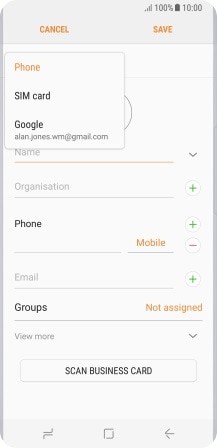
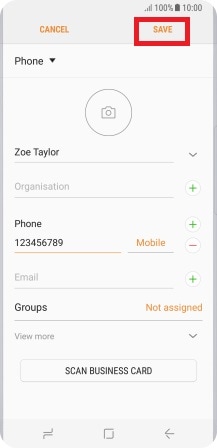
Del 2: Hvordan redigere en kontakt på S20/S9/S8?
Det er tider når vi trenger å redigere kontakter på S20/S9/S8 også, som å redigere navn, nummer, e-post, endre profilbilde osv. Når kontakten er lagret, kan den enkelt redigeres også. På denne måten kan du administrere kontakter på S9 eller S8 uten problemer.
1. Til å begynne med, start Kontakter-appen på enheten og velg kontakten du ønsker å redigere.
2. Når kontakten er åpnet, kan du trykke på Rediger-ikonet øverst til høyre.
3. Dette vil gjøre alle viktige felt redigerbare. Du kan ganske enkelt endre alle viktige detaljer som navn, kontaktnummer osv.
4. Etter å ha gjort de relevante endringene, trykker du bare på Lagre-ikonet.
Dette vil lagre endringene som er gjort til den respektive kontakten.
Del 3: Hvordan slette kontakter på S20/S9/S8?
For mange ganger får vi dupliserte kontakter på Android-enhetene våre. Hvis du har synkronisert Google-kontoen din med telefonen og har kopiert alle kontaktene i bulk, kan det føre til dupliserte kontakter. Det kan være noen andre grunner til å slette en kontakt også som kan hjelpe oss med å administrere kontakter på S9.
1. For å slette en kontakt, lås opp enheten og gå til Kontakter-appen.
2. Velg nå kontaktene du ønsker å slette. Du kan også velge flere kontakter.
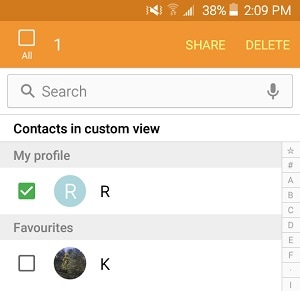
3. Trykk på søppelikonet og bekreft valget. Dette vil ganske enkelt slette de valgte kontaktene.

Del 4: Hvordan legge til et bilde til kontakt på S20/S9/S8?
Det er mange mennesker som ønsker å legge til et bilde til en kontakt, da det gjør dem lettere å gjenkjenne den som ringer. Ideelt sett er det et viktig skritt å administrere kontakter på S9 eller S8 og vil også gjøre smarttelefonopplevelsen din enklere. Følg disse trinnene for å endre kontaktprofilbildet.
1. Gå til kontaktappen på enheten din og åpne kontakten du ønsker.
2. Trykk på redigeringsikonet for å gjøre relevante endringer.
3. Når du trykker på bildedelen, får du muligheten til å enten laste opp et bilde eller ta det.
4. Hvis du velger å ta et bilde, vil kameraappen på enheten bli lansert og du kan ta et levende bilde.
5. Ved å trykke på «Last opp et bilde»-alternativet, åpnes galleriet på enheten din. Herfra kan du bla til det aktuelle stedet og velge bildet du vil tilordne til kontakten.
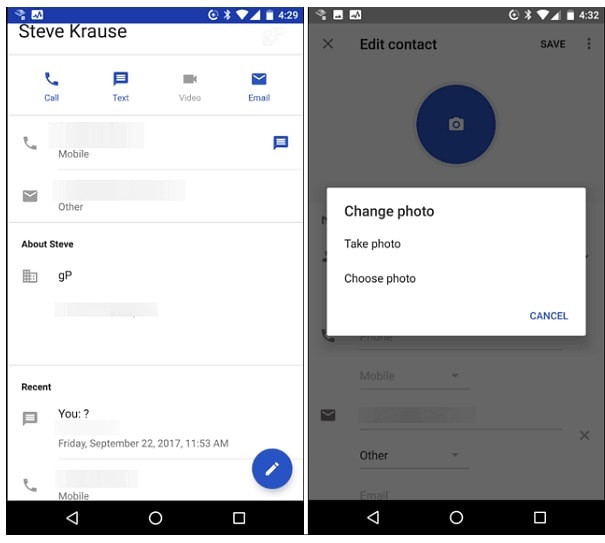
6. Om nødvendig kan du beskjære bildet og lagre det for å tilordne bildet til kontakten.
Del 5: Beste Samsung Galaxy S9/S20-kontaktbehandler
Hvis du ikke vil gå gjennom noe uønsket problem mens du administrerer kontakter på S9 eller S20, kan du ganske enkelt prøve DrFoneTool – Telefonbehandling (Android). Denne Android-enhetsbehandleren lar deg overføre alle typer data mellom smarttelefonen og datamaskinen. I tillegg til å importere og eksportere kontaktene dine, kan du også slette dem, slå sammen dupliserte kontakter, slette enhver kontakt, legge til en ny kontakt og gjøre så mye mer. Ikke bare for å administrere kontakter på S9, du kan også bruke den til å administrere andre typer mediefiler som bilder, videoer, musikk osv. Den er kompatibel med alle de ledende versjonene av Android-enheter og har et brukervennlig grensesnitt. Her er noen enkle måter å administrere kontakter på S9/S20 ved å bruke DrFoneTool – Phone Manager (Android).

DrFoneTool – Telefonbehandling (Android)
Administrer S9-kontakter, meldinger, bilder, videoer, musikk enkelt!
- Overfør filer mellom Android og datamaskin, inkludert kontakter, bilder, musikk, SMS og mer.
- Administrer, eksporter/importer musikk, bilder, videoer, kontakter, SMS, apper etc.
- Overfør iTunes til Android (omvendt).
- Administrer Android-enheten din på datamaskinen.
- Fullt kompatibel med Android 8.0.
1. Importer kontakter til S20/S9/S8
Til å begynne med kobler du ganske enkelt Android-enheten til systemet og starter DrFoneTool-verktøysettet. Gå til ‘Telefonbehandling’-modulen og gå til ‘Informasjon’-fanen. Fra venstre panel kan du velge ‘Kontakter’. Dette vil vise alle kontaktene på enheten. For å importere kontakter, klikk på importikonet. Dette vil gi deg muligheten til å importere kontakter fra et vCard, CSV eller andre formater.

2. Eksporter kontakter fra S20/S9/S8
Hvis du vil ha en sikkerhetskopi av kontaktene dine, kan du også eksportere dem til et annet format. For å gjøre dette, velg kontaktene du ønsker å flytte og klikk på eksportikonet. Du kan velge formatet (CSV, vCard, etc.) du ønsker eller kan flytte de valgte kontaktene direkte til en hvilken som helst annen enhet også.

3. Slå sammen dupliserte kontakter
Hvis du har for mange dupliserte kontakter på enheten din, kan du velge å slå dem sammen også. Gå til alternativet Slå sammen i kategorien Informasjon > Kontakter i grensesnittet. Herfra kan du velge kontaktene du ønsker å slå sammen og velge en type match. Etter å ha gjort valget ditt, klikk på ‘Slå sammen valgte’-knappen.

4. Legg til, rediger eller slett kontakter
Ved å bruke DrFoneTool – Phone Manager (Android), kan du enkelt administrere kontakter på S9 ved å legge til, slette eller redigere enhver kontakt. Informasjonsfanen vil allerede ha en liste over alle kontaktene som er lagret på enheten din. For å slette en kontakt, velg den og klikk på søppelikonet (slett-knappen).
For å redigere en kontakt, kan du bare dobbeltklikke på den. Dette vil gi deg en mulighet til å redigere et hvilket som helst felt. Hvis du ønsker å legge til en ny kontakt, klikker du på ‘+’-ikonet på verktøylinjen. Dette vil starte en ny popup hvor du kan legge til relevant informasjon og lagre kontakten.

5. Administrer grupper
Du kan også kategorisere kontaktene dine i forskjellige grupper. Hvis du vil, kan du også opprette en ny kontakt. Bare dra en kontakt og slipp den inn i en annen gruppe. Du kan også dobbeltklikke på den og tildele den til en hvilken som helst gruppe.

Ved å ta hjelp av DrFoneTool – Phone Manager (Android), kan du enkelt administrere kontakter på S9 og alle de andre populære Android-smarttelefonene også. Den har et brukervennlig grensesnitt og kommer med tonnevis av avanserte funksjoner som lar deg overføre dataene dine sømløst fra en enhet til en annen. Det ville være en one-stop-løsning for alle dine behov angående den generelle styringen av smarttelefondataene dine.
Siste artikler

